Чем может быть полезна эта статья В данной статье вы узнаете, как полностью удалить BlueStacks со своего ПК. ВНИМАНИЕ. После удаления…
Чем может быть полезна эта статья
В данной статье вы узнаете, как полностью удалить BlueStacks со своего ПК.
ВНИМАНИЕ. После удаления BlueStacks все ваши приложения, дополнительные окна и данные будут удалены. Мы рекомендуем создать резервную копию (бэкап), чтобы сохранить все ваши данные. Также подключите к своим играм аккаунты социальных сетей или аккаунт Google, чтобы не потерять игровой прогресс.
Как удалить BlueStacks
Пожалуйста, ознакомьтесь с инструкцией ниже, чтобы полностью удалить BlueStacks со своего ПК.
1. Удаление ненужных файлов.
a) Откройте окно «Выполнить» сочетанием клавиш Windows + R.
б) В окне введите команду %temp% и нажмите на «ОК».
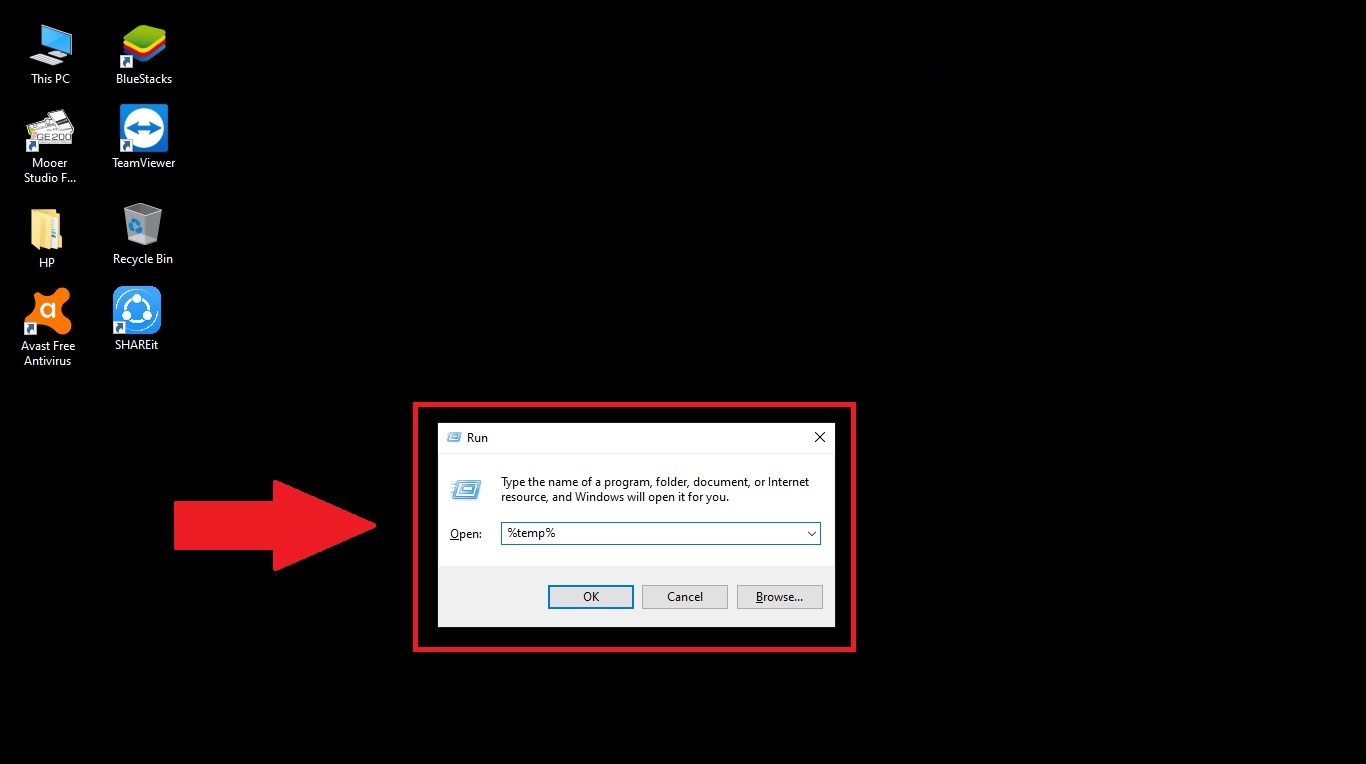
в) Удалите все файлы и папки из директории Temp.
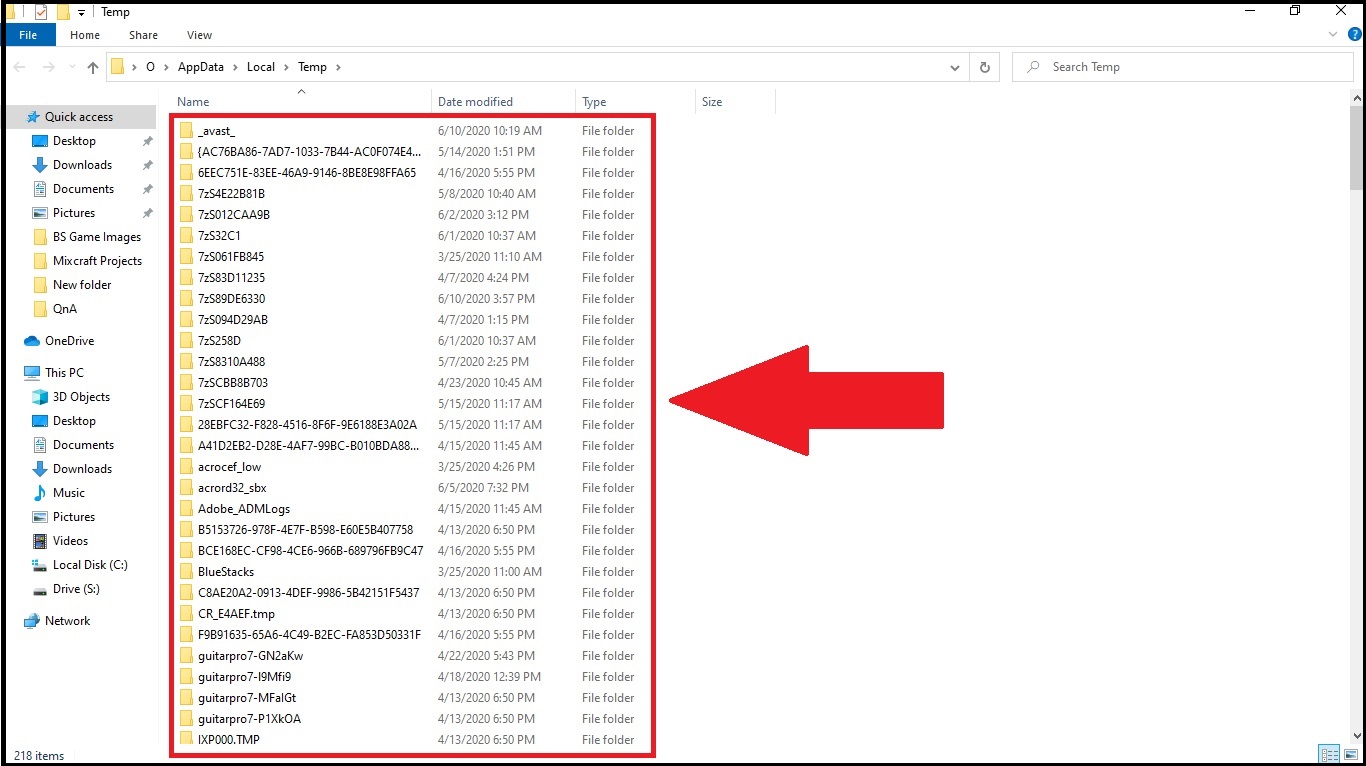
2. Скачайте деинсталлятор BSTCleaner_All и удалите все оставшиеся файлы BlueStacks со своего ПК.
3. Нажмите «Да», если вас попросят предоставить разрешение на удаление файлов. После этого начнется процесс удаления.
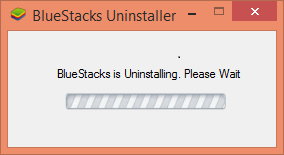
4. Как только закончится удаление файлов, вы увидите сообщение «Процесс завершен». Нажмите на «ОК».
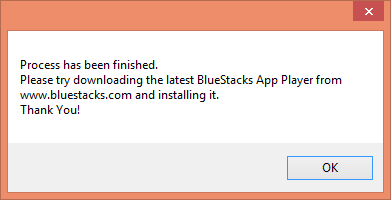
5. Скачайте актуальную версию BlueStacks с нашего сайта и установите ее.
Мы ценим, что вы с нами. Надеемся, вам нравится опыт использования BlueStacks. По любым вопросам пишите на support@bluestacks.com. Большое спасибо и успешной игры!
Обновлено 5 ноября 2020 года
Источник: http://support.bluestacks.com/hc/ru/articles/115003921452-Как-полностью-удалить-BlueStacks-4-со-своего-ПК
Используем стандартные возможности Windows
Для начала рассмотрим наиболее простой вариант удаления неугодного эмулятора с ПК. Ниже представлена пошаговая инструкция по претворению задуманного в жизнь:
- Через меню «Пуск» или командную строку открываем Панель Управления.
- В разделе «Программы» находим пункт «Удаление программы».
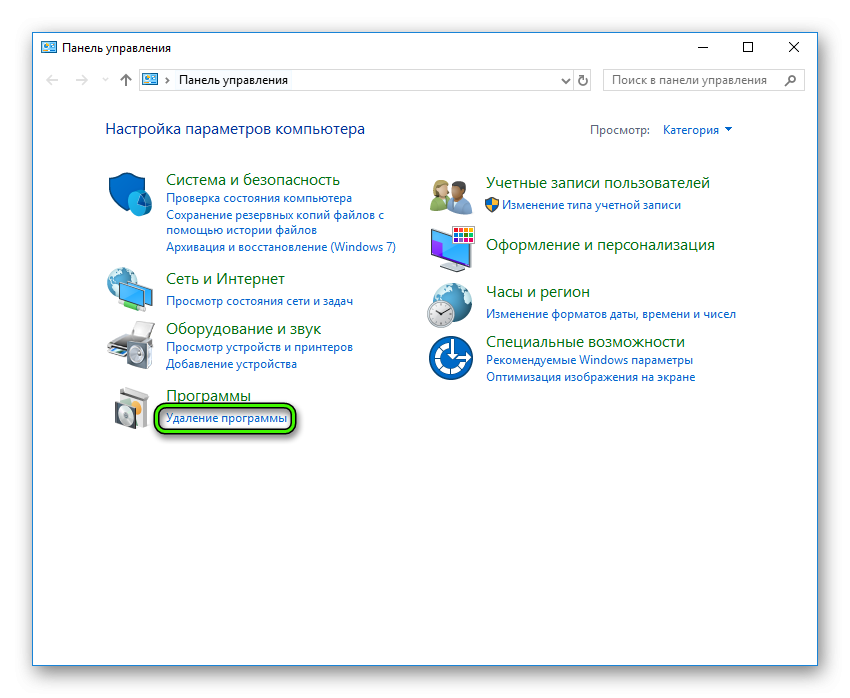
- В открывшемся окне представлен список всех приложений, установленных на компьютере. Щелчком ЛКМ выделяем BlueStacks App Player.
- В верхней части панели находим кнопку «Удалить/Изменить». Если этой кнопки нет, то кликните ПКМ на нужную графу и выберите ее уже там.
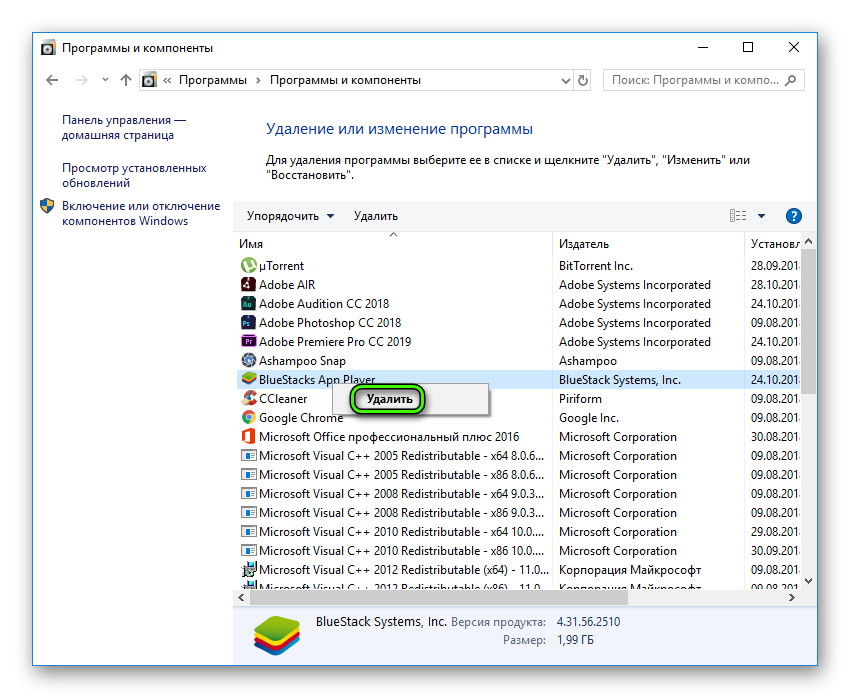
- Автоматически открывается окно «Uninstall», где подтверждаем серьезность намерений.
- Несколько сообщений проинформируют об окончательном удалении, соглашаемся и двигаемся далее.
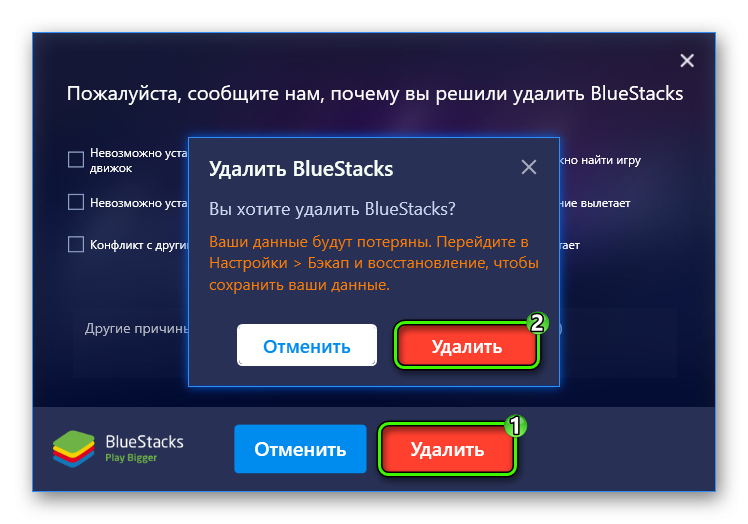
- Ожидаем завершения деинсталляции.
Аналогичным образом избавляемся от дополнительной утилиты BlueStacks Notification Center, если она присутствует в списке.
Чистка реестра
Для правильного удаления BlueStacks нужно избавиться от остаточных файлов, одним словом – программного мусора. Для этого:
- Воспользуемся комбинацией Win + R.
- В поле «Открыть» вводим команду regedit.
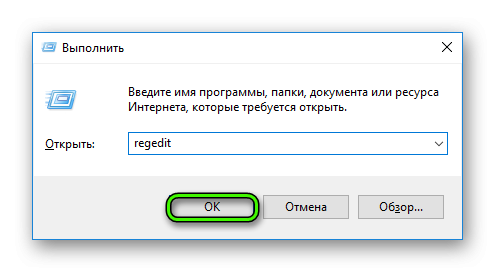
- Видим окно редактора, где нам потребуется раздел «Правка».
- В выпадающем меню выбираем пункт «Найти…». Альтернативный вариант его вызова – сочетание Ctrl + F.
- Вводим поисковый запрос, идентичный названию удаленного эмулятора.
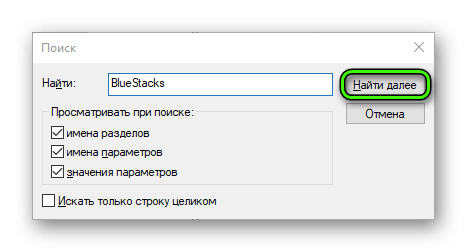
- Избавляемся от ключей, в теле которых есть злополучное наименование.
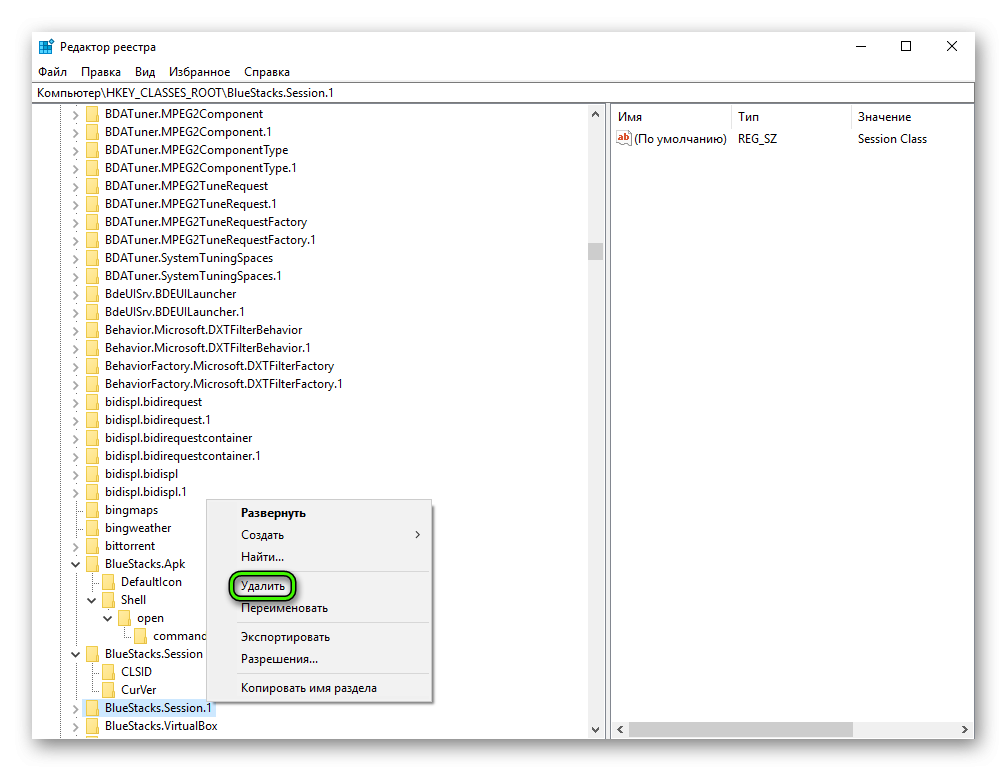 Чтобы перейти к следующему, нажмите F3.
Чтобы перейти к следующему, нажмите F3.
Полируем файловые директории
Завершающий этап очистительных мероприятий заключен в следующий набор пошаговых мануалов:
- Нажимаем комбинацию клавиш Win + E, чтобы открыть Проводник.
- В пустой строке «Поиск» вводим имя эмулятора «BlueStacks».
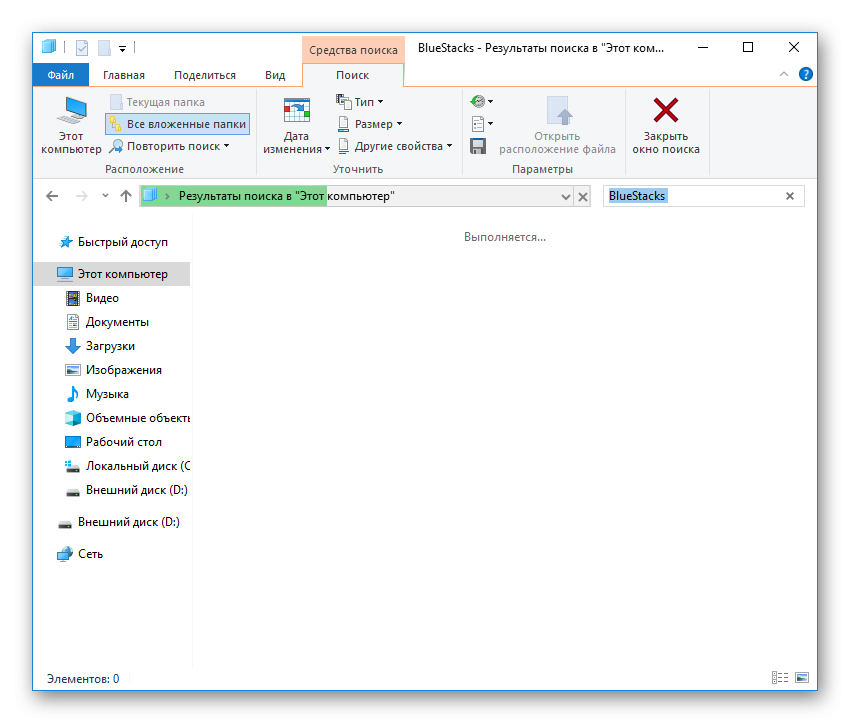
- Система, как ищейка, найдет оставшиеся элементы программы.
- Удаляем их стандартными средствами Windows.
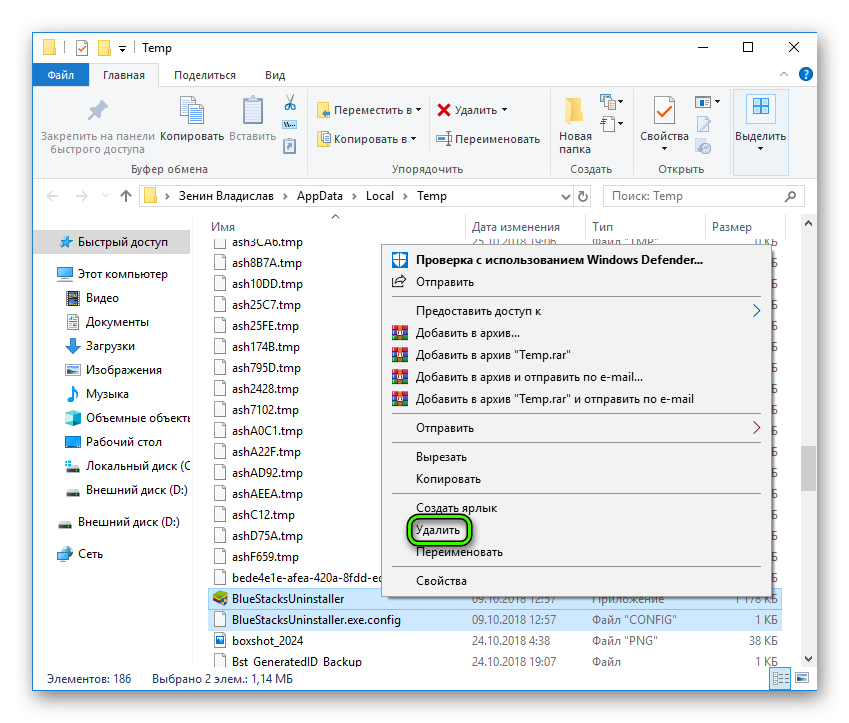
Таким простым способом можно полностью удалить приложение с персонального компьютера.
Источник: http://blue-stacks.ru/faq/kak-polnostyu-udalit-bluestacks-s-kompyutera
Как полностью удалить BlueStacks с компьютера

Как полностью удалить BlueStacks с компьютера-01
Бывают ситуации, когда необходимо полностью удалить эмулятор BlueStacks с компьютера по тем или иным причинам. В зависимости от цели удаления, необходимо проводить свой набор действий. Так если, вам просто не понравился BlueStacks и вы хотите попробовать какой нибудь другой эмулятор Android, то Вам необходимо будет его просто деинсталлировать в панели управления. Если же Вам необходимо его в последующем переустановить, то помимо удаления через панель управления необходимо так же очистить системный реестр от эмулятора BlueStacks.
Источник: http://pyatilistnik.org/kak-polnostyu-udalit-bluestacks-s-kompyutera/
Описание
BlueStacks – эмулятор Android для платформ Windows и MacOS, который сегодня является одним из наиболее популярных в своем сегменте. Данные статистики систематически показывают увеличение количества пользователей, которые отдали предпочтение данному продукту. При этом вопрос, как удалить BlueStacks, также актуален, поскольку далеко не все пользователи эмулятора в равной степени понимают, что избавиться от программы – это не просто переместить ее ярлык и папки с дополнительными файлами в корзину.

Источник: http://androidguid.ru/apps/emulyatory/udalenie-bluestacks.html
Как полностью удалить BlueStacks с компьютера
Вся инструкция будет разбита на шаги, чтобы пользователю было проще ориентироваться в выполнении действий. Вы задаетесь вопросом, как удалить BlueStacks с компьютера, если не удаляется? Значит, до этого вы выполняли действия неверно. Скорее всего, юзер пытался поместить в корзину просто папку с программой. Это в корне неправильно.
Источник: http://fb.ru/article/431811/poshagovoe-rukovodstvo-kak-polnostyu-udalit-bluestacks-s-kompyutera
Информация об угрозе 
Название угрозы:BlueStacks
Исполяемый файл:HD-Agent.exe
Тип угрозы:Adware
Затронутые ОС:Win32/Win64 (Windows XP, Vista/7, 8/8.1, Windows 10)
Затронутые браузеры:Google Chrome, Mozilla Firefox, Internet Explorer, Safari
Источник: http://securitystronghold.com/ru/gates/remove-bluestacks.html
Как удалить Блюстакс с компьютера полностью, если ну удаляется
Можно прибегнуть к помощи стороннего софта. Лично проверены мною следующие утилиты:
- Revo Uninstaller
- IObit Uninstaller
- Wise Care 365
Вот детальные видео обзоры по каждой программе:



У каждого из перечисленных вариантов есть функция принудительного удаления. То есть, даже если инсталлятор Bluestacks 4 поврежден, не запускается, то программы смогут найти все следы в реестре, папках и безопасно их убрать.
Источник: http://it-tehnik.ru/software/windows-10/delete-bluestacks.html
Видео
Были рассмотрены всё возможные методы, как удалить Bluestacks полностью с компьютера Windows 10 8 7. Если текстовая инструкция показалась Вам не слишком понятной, тогда смотрите ролик с нашего Youtube канала:

Источник: http://it-tehnik.ru/software/windows-10/delete-bluestacks.html




